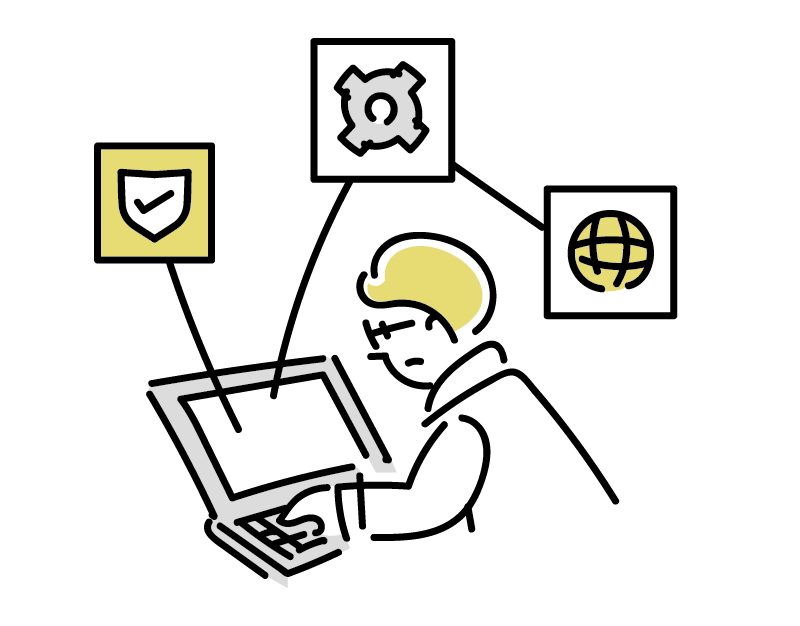【5分でOK】メタマスクの登録・入金方法を解説【初心者向け】
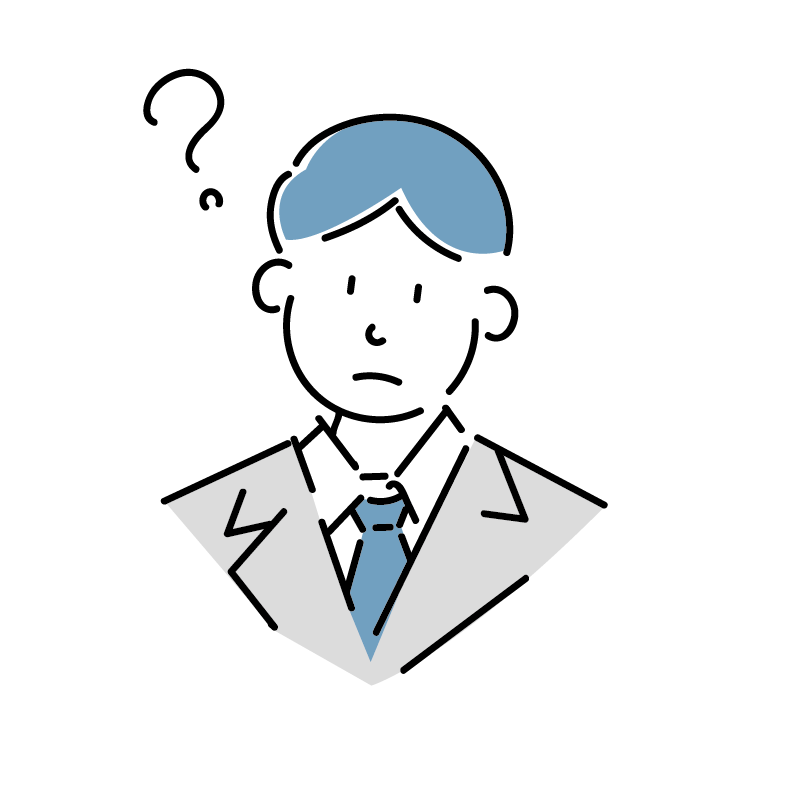
・メタマスク(MetaMask)の登録ってどうやるの?
・メタマスク(MetaMask)への入金方法も知りたい。
こういった疑問に答えます。
本記事の内容
仮想通貨ブログ31記事で初収益、NFT投資1ヶ月で+20万円の含み益を達成した、僕が解説していきます。
また、仮想通貨を買うには、仮想通貨取引所の口座が必要です。
初心者の方は、アプリが使いやすい「コインチェック(coincheck)」がおすすめ。
たった5分で簡単に無料開設できます。
1. メタマスクの登録方法
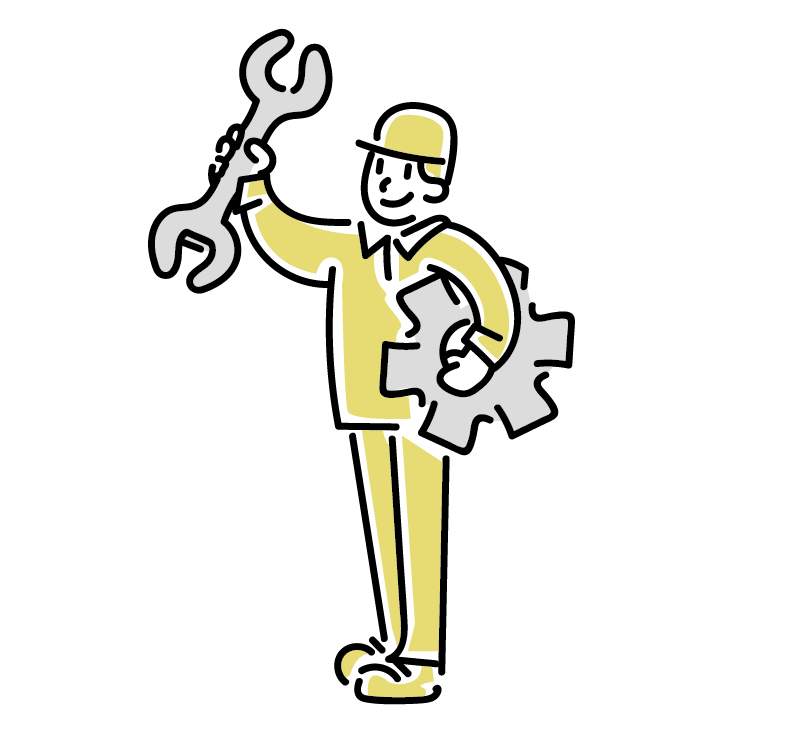
登録方法は、以下の3ステップです。
初心者でも分かりやすいように、27枚の画像付きで丁寧に解説していきます。
手順①:メタマスクをインストール
まずは、メタマスク(METAMASK)公式サイトへアクセス。
メタマスク(METAMASK)の公式サイト
※メタマスクの偽サイトもあるので要注意。
上記のリンク(URL)は安全です。
続いて、「Download」か「Download now」を選択。
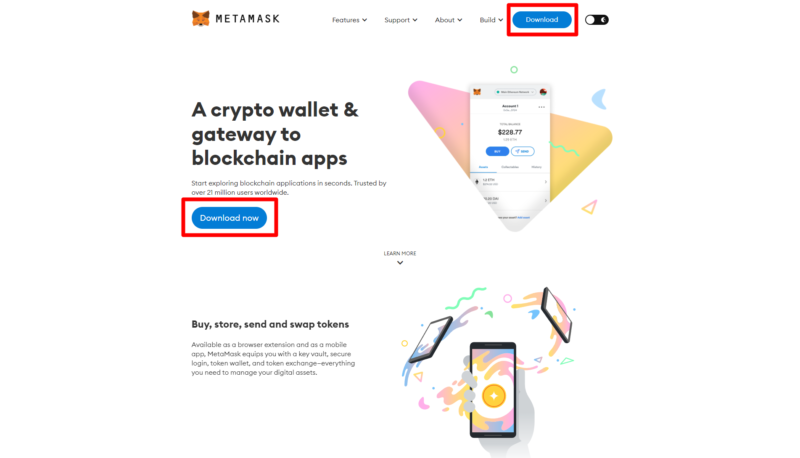
Install MetaMask for Chrome を選択。
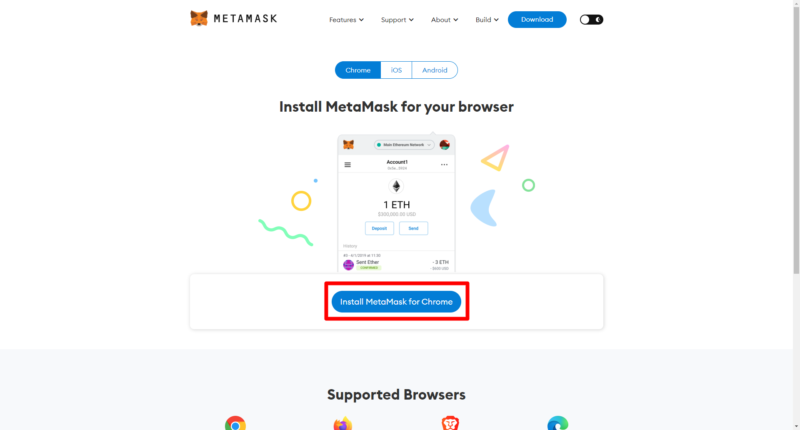
Chromeに追加を選択。
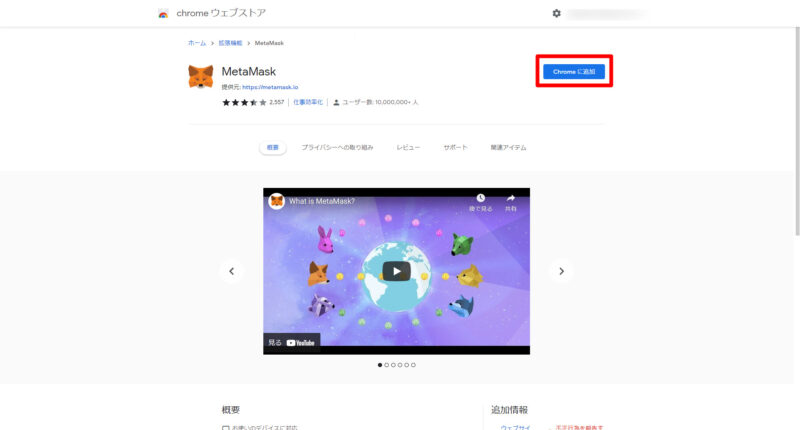
拡張機能を追加を選択。
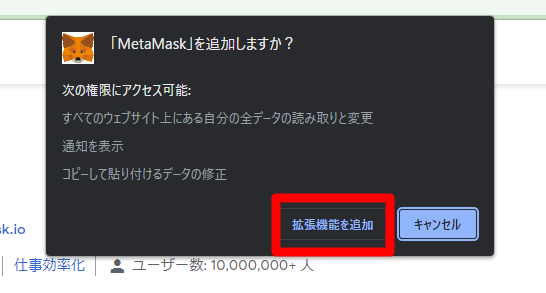
ブラウザのアドレスバー右にある、
①のアイコンを選択。
次に②のアイコンを選択して、ピン留めをしておく。
(アドレスバー右に、メタマスクのきつねアイコンが表示されればOK)
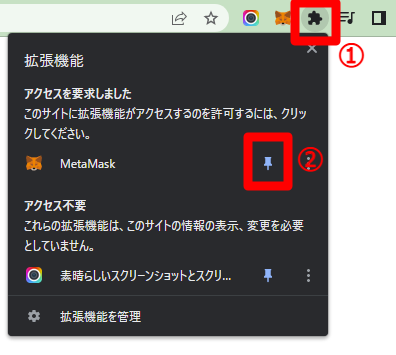
手順②:ウォレットを作成
開始を選択。
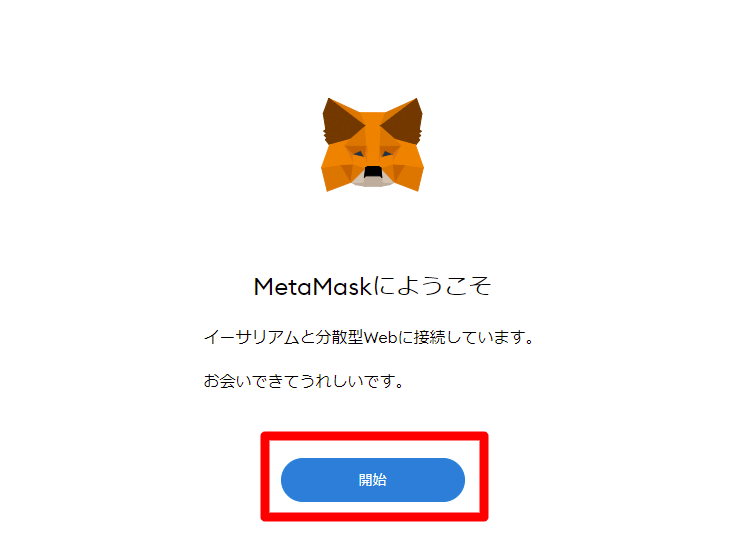
ウォレットを作成を選択。
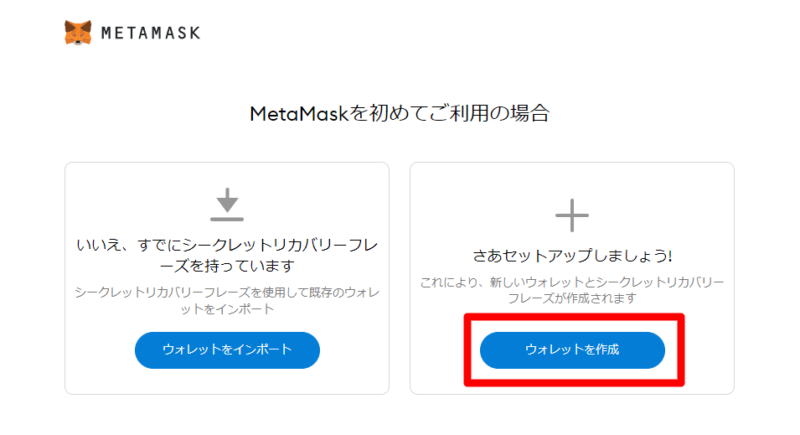
同意するを選択。
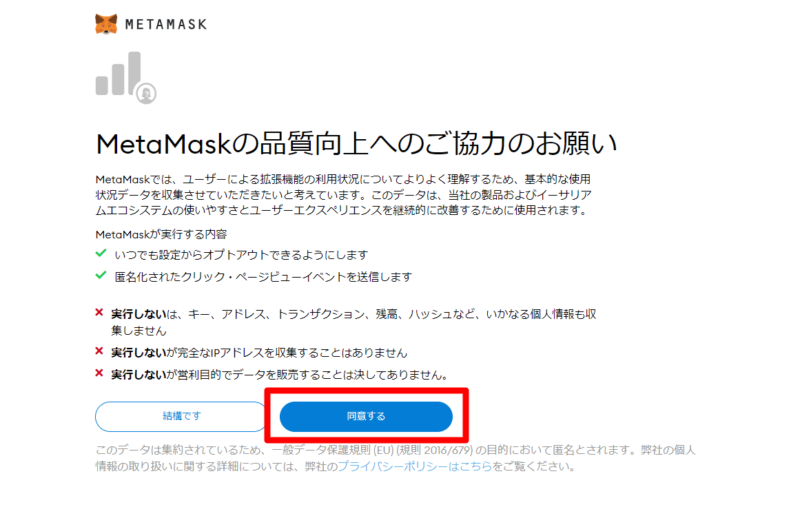
①任意のパスワードを2回入力。
②✓チェックを選択。
最後に③「作成」を選択。
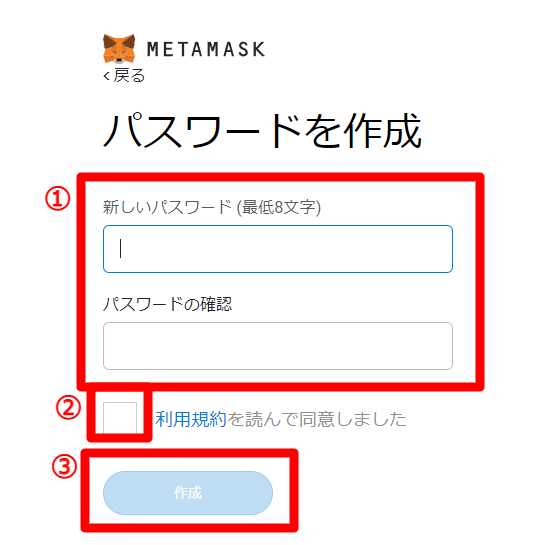
手順③:シードフレーズの設定
動画を視聴し、「次へ」を選択。
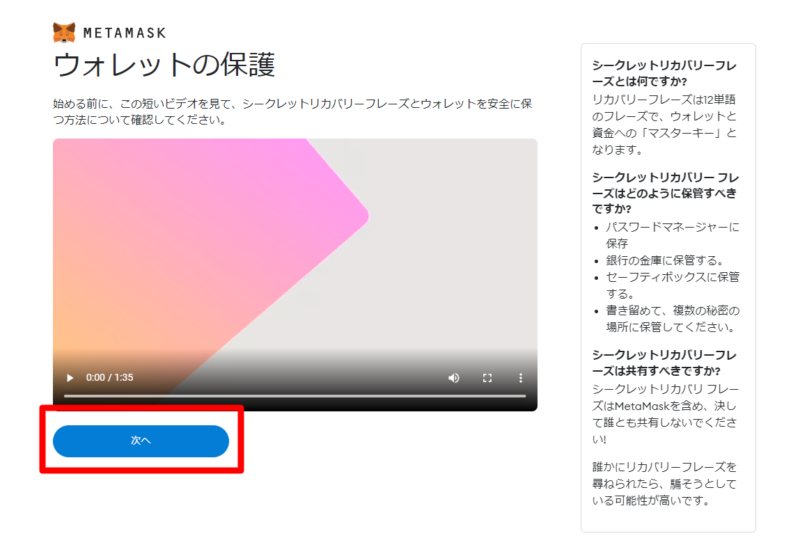
①を選択し、秘密の言葉をメモする。
※ここで表示される12語の英単語は、他人に決して知られないようにしましょう。
流出した場合、資産を失うからです。
最後に②「次へ」を選択。
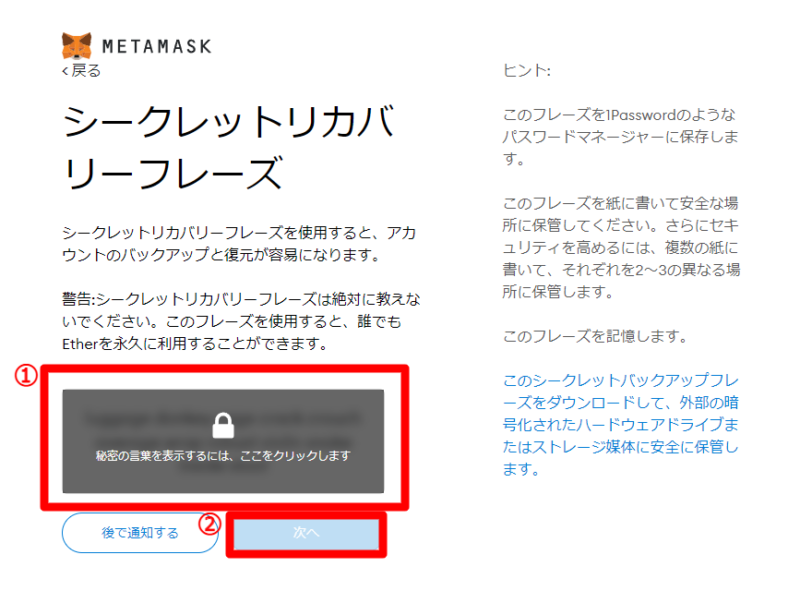
先ほどメモした順番で、①の英単語を選択していきます。
次に②「確認」を選択。
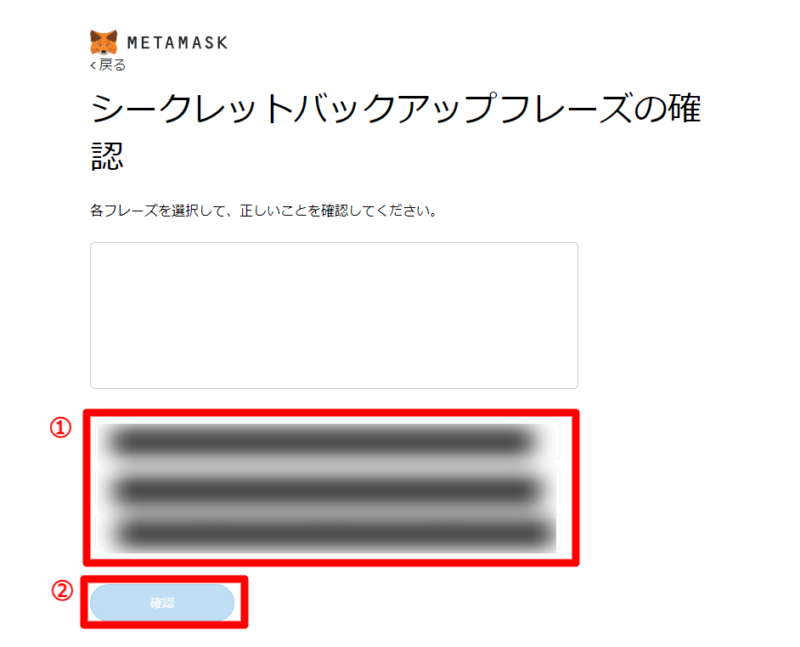
下記の画面が出れば、メタマスクの登録は完了です。
「すべて完了」を選択し、メニューへ戻ります。
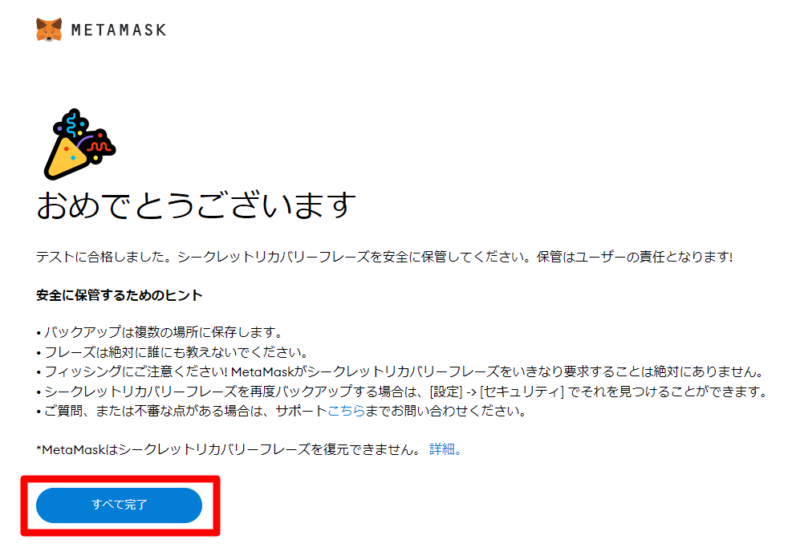
初心者の方は、アプリが使いやすい「コインチェック(coincheck)」がおすすめ。
2. メタマスクへの入金方法
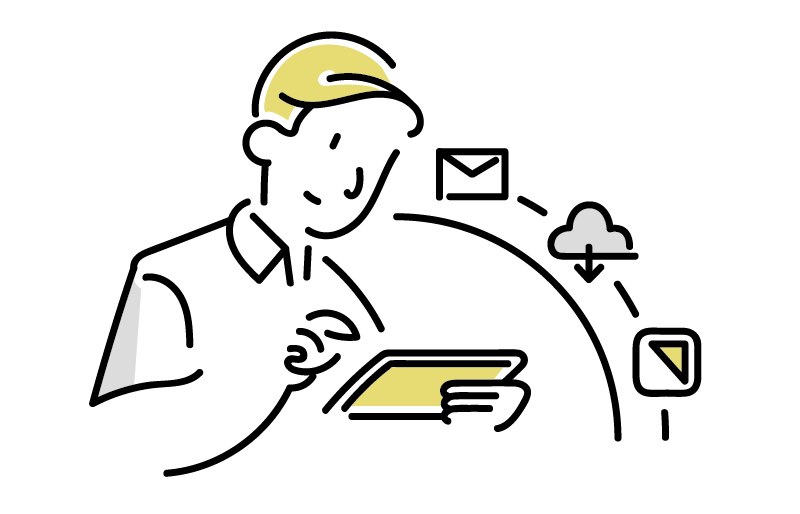
入金方法は、以下の2ステップです。
ここからの操作は、スマホではなくPCを推奨します。
なぜなら、入力ミスがあると暗号資産(仮想通貨)を失ってしまう可能性があるからです。
また、取引所はビットフライヤーで解説していきます。
口座開設がまだの方は、「【無料】ビットフライヤーで口座開設する方法5ステップ【初心者向け】」から10分で完了した後、先へお進みください。
手順①:ウォレットアドレスを登録
まずビットフライヤーへログインし、入出金を選択。
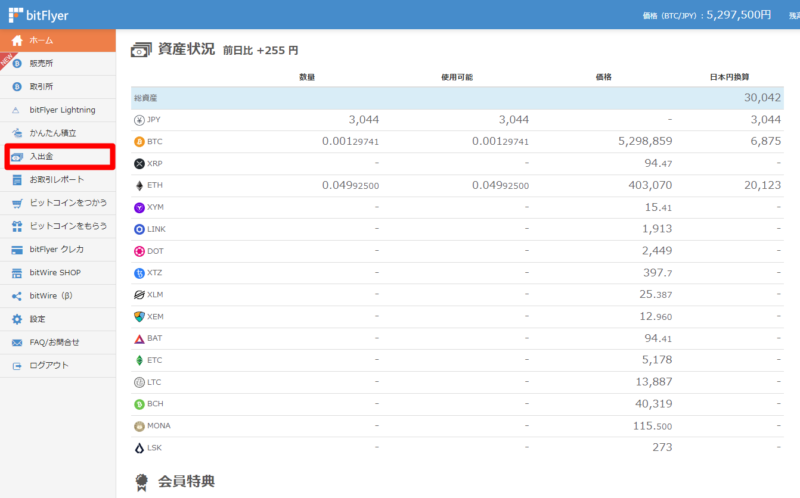
イーサリアム(ETH)を選択。
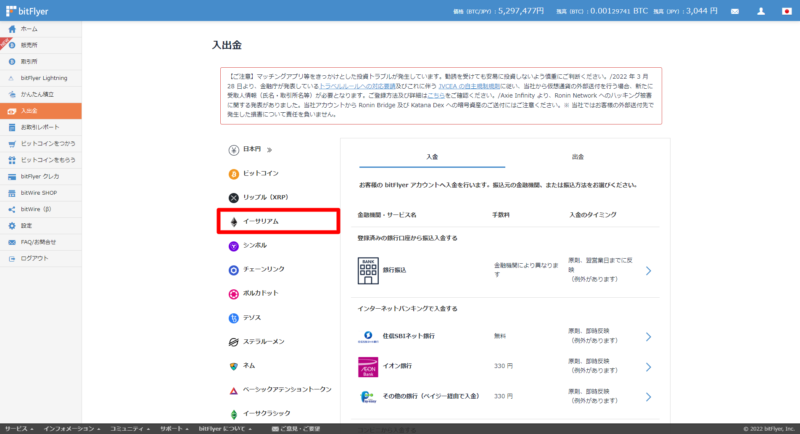
①「送付」を選択。
次に②「アドレスを登録する」を選択。
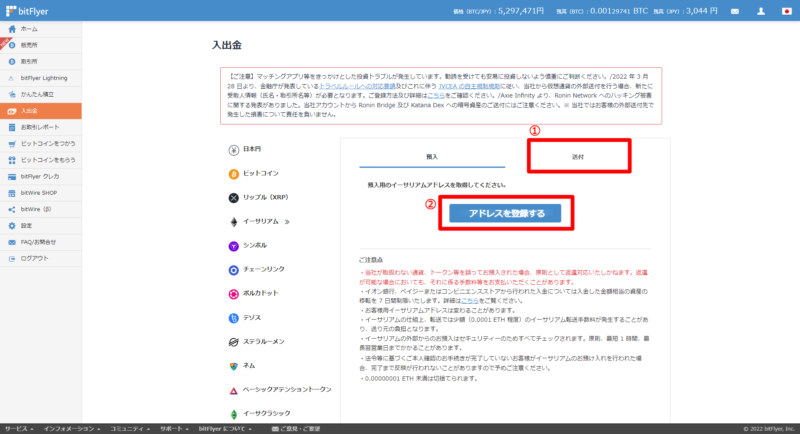
ビットフライヤーからメールが届くので、確認する。
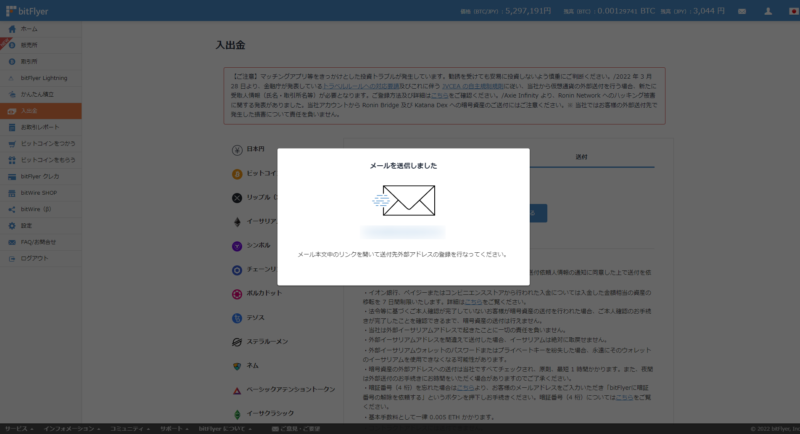
下記のようなメールが届くので、URLを選択。
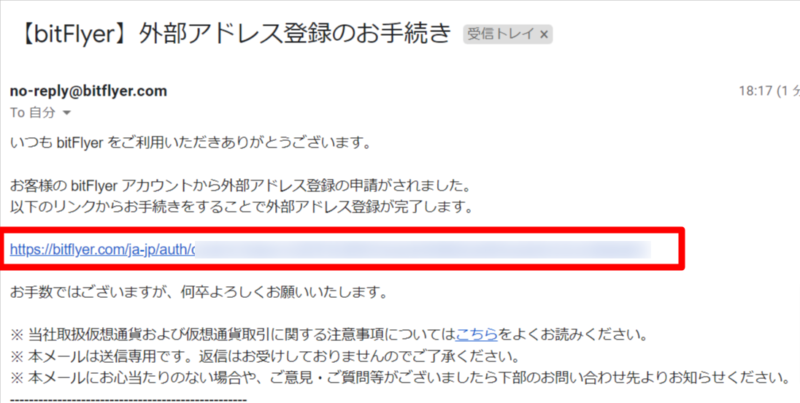
スマホへショートメールが届くので、6桁の確認コードをコピペする。
次に「次へ」を選択。
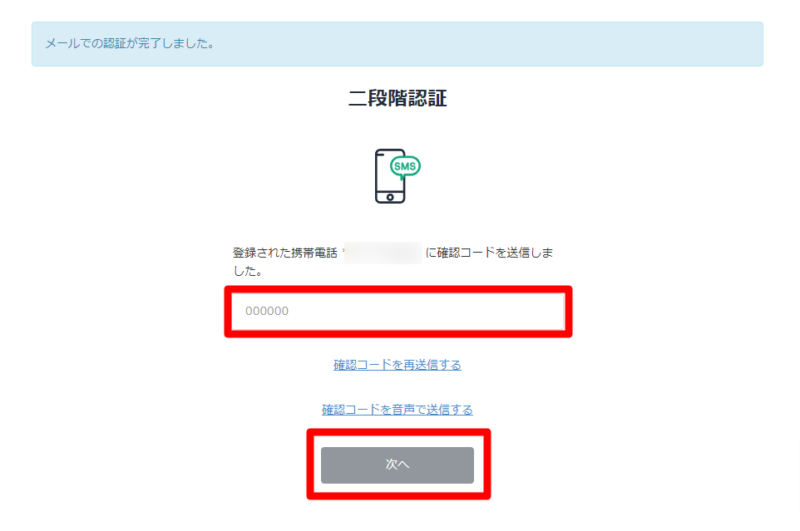
①任意のラベル名を入力。
(例:メタマスクなど)
②イーサリアムアドレスを入力。
(メタマスクのアドレスのこと。コピペ方法は次の画像参照)
最後に③次へを選択。
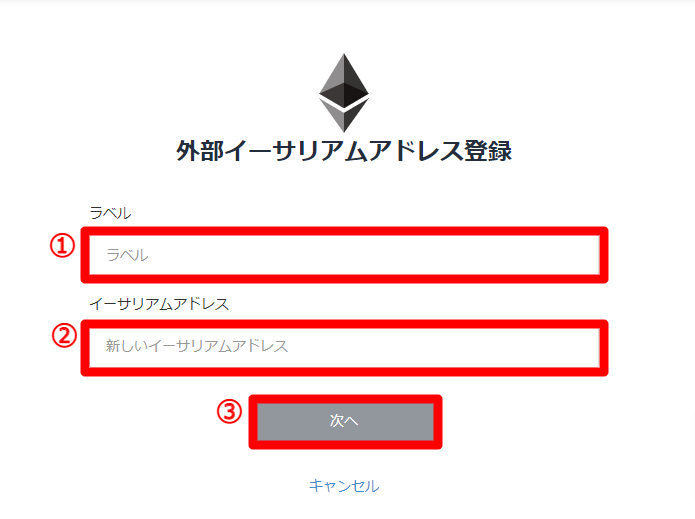
メタマスクアドレスのコピペ方法2つ
- その1 : Chromeのツールバーからコピぺ
- その2 : メタマスクのホーム画面からコピぺ
その1 : Chromeのツールバーからコピペ
先ほど設置した、アドレスバー右のメタマスクきつねアイコンを選択。
次にアカウントの下にある、赤枠の箇所を選択してコピペ。
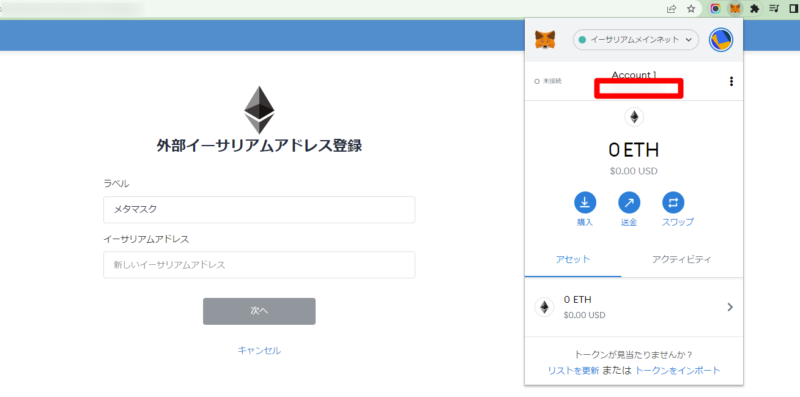
・その2 :メタマスクのホーム画面からコピー
メタマスク(METAMASK)の公式サイトからログイン。
次にアカウントの下にある、赤枠の箇所を選択してコピペ。
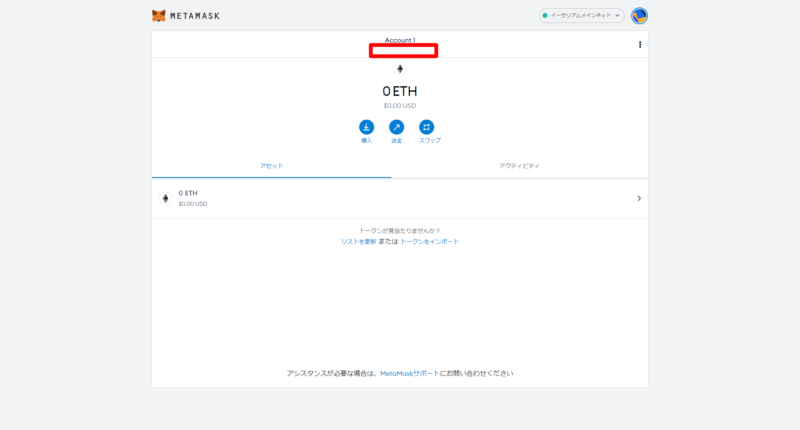
アドレス所有者「お客様本人」、送付先「プライベートウォレット」をそれぞれ選択。
最後に「追加する」を選択。
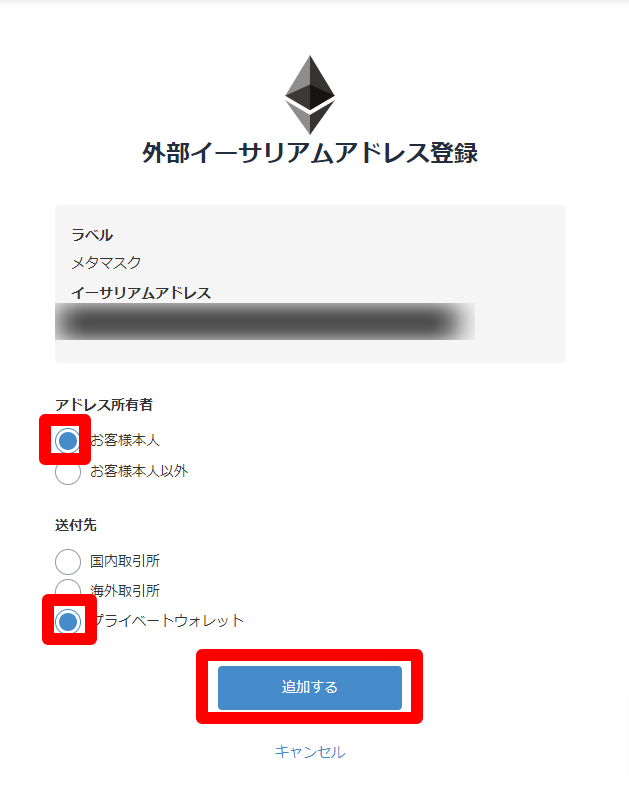
手順②:イーサリアムの送金
①イーサリアムの送付数量を入力。
次に②「送付する」を選択。
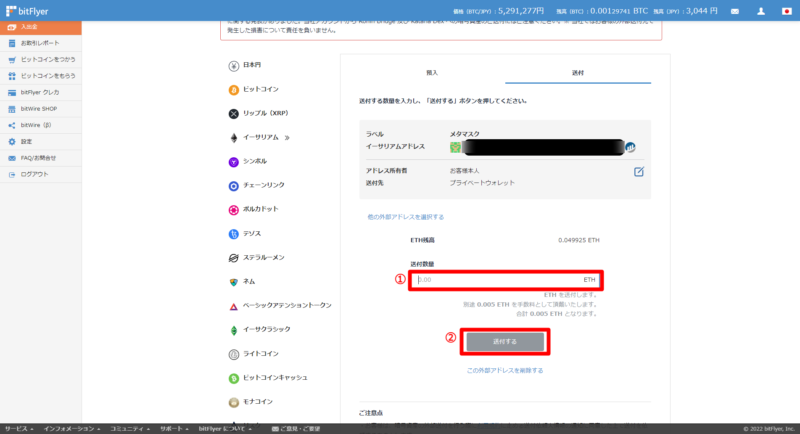
内容を確認後、「送付を確認する」を選択。
※手数料で0.005ETHかかります。
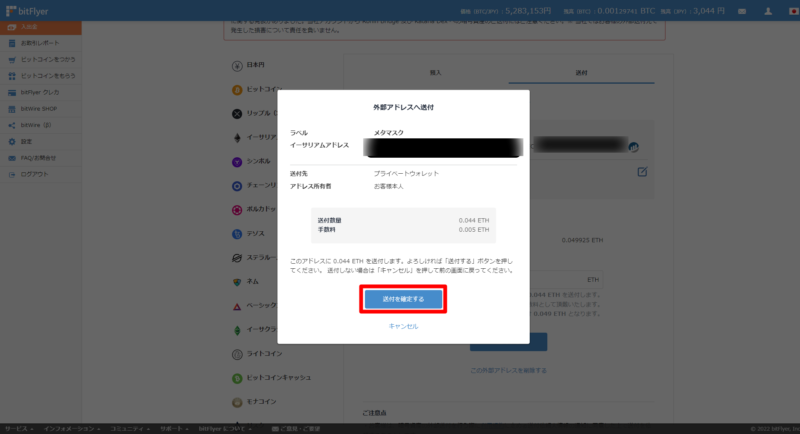
①スマホへショートメールが届くので、6桁の確認コードをコピペする。
次に②「認証する」を選択。
以上で、メタマスクへの入金は完了です。
お疲れさまでした♪
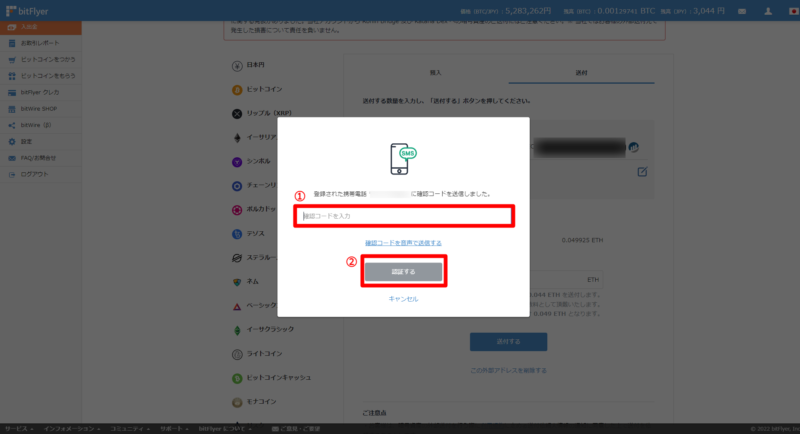
念のため、ちゃんと送金されたか確認してみます。
メタマスク(METAMASK)の公式サイトからログイン。
下記のように、イーサリアムの数量が表示されていればOKです。
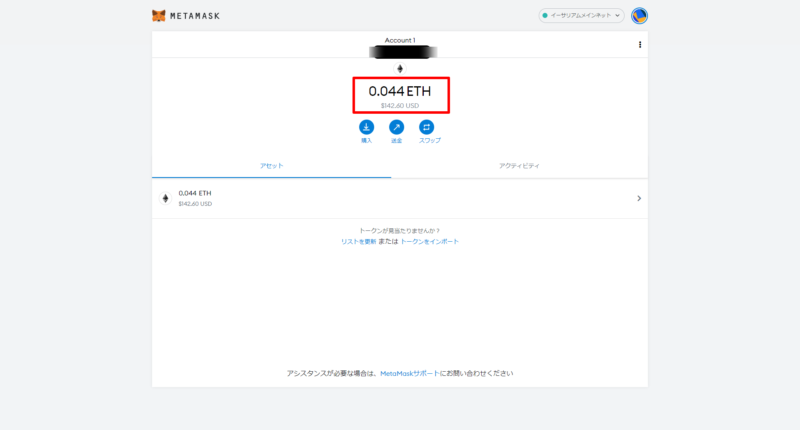
まとめ
本記事の内容
次にNFTアートを売買する手順として、「OpenSeaへの登録方法が知りたい!」という方は、下記の記事「OpenSea(オープンシー)の登録方法3ステップ【初心者向け】」からどうぞ。
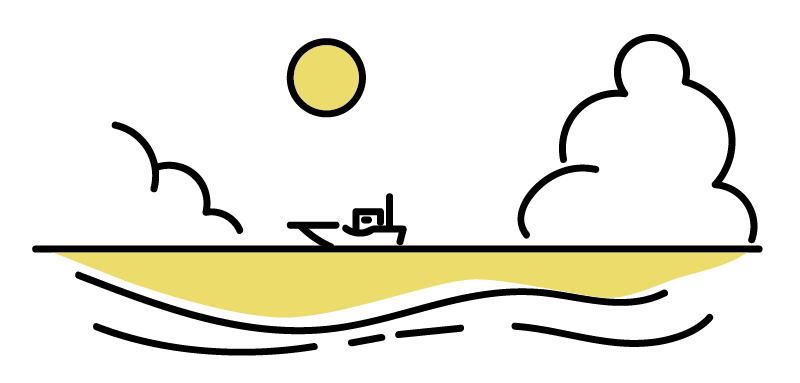
OpenSea(オープンシー)の登録方法3ステップ【初心者向け】
「OpenSea(オープンシー)の登録ってどうやるの?」こんな悩みを解決します。OpenSeaのメリット・デメリットを明らかにし、メタマスク(MetaMask)と接続することでNFT売買の準備ができます。12枚の画像付きで丁寧に解説します。
「NFTアートを売買する、具体的な手順が知りたい!」という方は、下記の記事「【5ステップ】NFTアートの始め方を徹底解説【190枚画像付き】」からどうぞ。
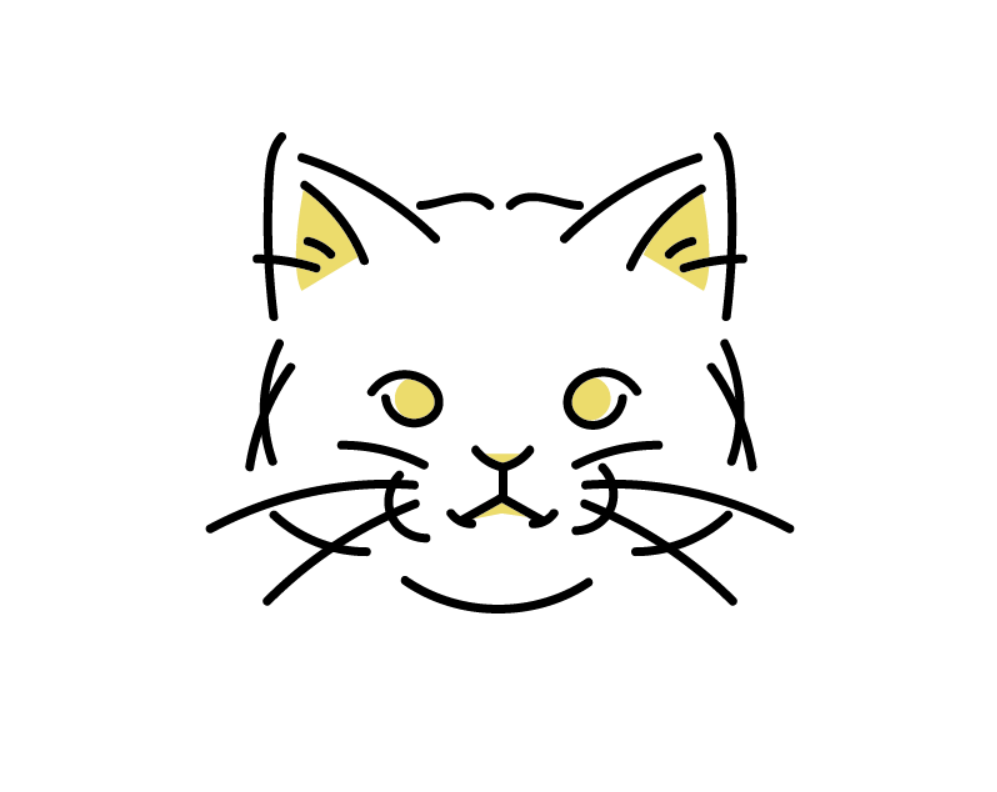
【5ステップ】NFTアートの始め方を徹底解説【190枚画像付き】
「NFTアートを売りたい。」「NFTアートを買いたい。」「NFTアートを売買する手順が知りたい。」こんな悩みを解決します。初心者向けに「NFTってなに?」の解説から、メタマスクやOpenSeaの登録まで5ステップで丁寧に解説していきます。
初心者の方は、アプリが使いやすい「コインチェック(coincheck)」がおすすめ。
たった5分で簡単に無料開設できます。